WPS如何删除空白页?
作者:0d8e60
时间: 2025-04-25 23:31:21
在WPS删除空白页的方法是:首先打开你的文档,然后找到空白页。在空白页上点击鼠标右键选择“删除”,或者你可以通过键盘上的“Delete”键直接删除。如果空白页由于分节符引起,需要先双击分节符并删除它。

WPS文档编辑技巧:删除空白页
如何快速定位文档中的空白页
- 使用导航窗格: 打开WPS文档,点击“查看”选项卡,在工具栏上选择“导航窗格”。这里会显示文档的缩略图,可以快速浏览并定位到空白页。通过视觉上的快速扫描,用户可以轻松识别并跳转到任何不需要的空白页。
- 滚动浏览: 在文档中使用鼠标滚轮或滚动条快速浏览,空白页通常因为内容不足而显得特别明显。这种方法适合于快速过滤大量页面,尤其是在较长的文档中。
- 使用查找功能: 按下Ctrl + G调出定位功能,输入特定页面号,如果输入的是一个空白页的页码,系统会直接跳转到那一页。此功能对于准确定位和处理单个或多个空白页特别有效。
手动删除空白页的步骤详解
- 检查是否有多余的段落标记: 光标定位到空白页,按下Delete键删除可能存在的不可见字符如空段落标记。这是最简单的去除空白页的方法,因为很多空白页仅仅是因为多余的段落标记所致。
- 删除多余的分节符: 如果空白页由分节符引起,需要双击页面底部的分节符,然后选择“删除分节符”以移除空白页。分节符常用于文档中不同部分的格式区分,错误放置的分节符可能导致不必要的空白页。
- 调整页面设置: 如果空白页是由页面设置错误引起的,如错误的页脚、页眉或页面边距设置,可以通过“页面布局”选项调整这些设置来尝试删除空白页。这一步不仅帮助删除空白页,还能优化整个文档的视觉布局和专业性。
高效处理WPS文档中的分节符
识别与删除导致空白页的分节符
- 视觉检查法: 打开文档后,通过滚动页面来视觉检查可能的分节符位置。分节符通常显示为一条横跨页面的水平线。在“页面布局”视图中,这些分节符更容易被发现。
- 使用导航窗格: 在WPS中启用导航窗格并切换至“大纲视图”,可以看到文档的结构层次,包括用于不同章节的分节符。这种方法可以帮助用户快速识别文档中的所有分节符。
- 利用查找和替换功能: 使用“查找和替换”功能搜索特定的分节符代码(通常为
^b)。这样可以快速定位到文档中的每一个分节符,然后进行手动删除或修改。
分节符引起的空白页如何处理
- 删除不必要的分节符: 当定位到导致空白页的分节符后,可以选择直接删除它。点击分节符,然后按“Delete”键即可移除,这通常会解决空白页问题。
- 调整分节符设置: 如果分节符是为了特定的格式设置,如不同的页眉页脚或章节开始新页,可以调整分节符的属性而不完全删除它。在分节符上双击,打开设置窗口,选择适当的分节属性调整。
- 重排文档格式: 若分节符删除后影响了文档的其他部分布局,可能需要对整个文档进行重新排版。检查每个章节的页面布局和格式设置,确保一致性和视觉效果的整洁。
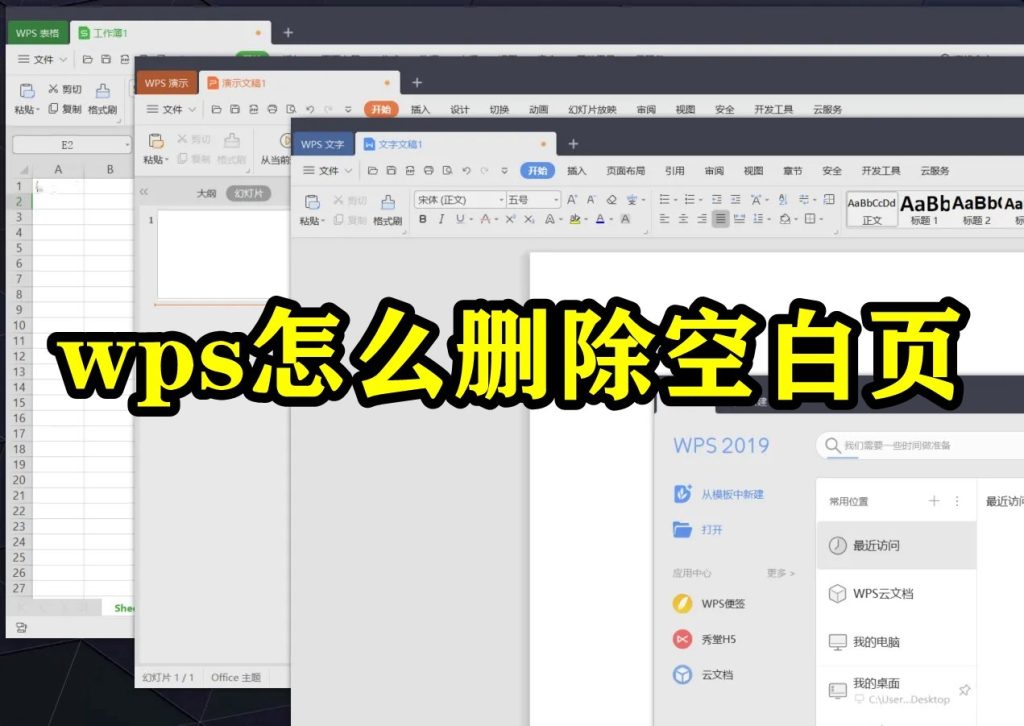
使用WPS文档视图选项优化编辑
切换不同视图以便发现空白页
- 使用普通视图: 普通视图(或称为“编辑视图”)是WPS文档中最常用的视图,提供了最直观的编辑环境。在这个视图中滚动浏览文档,可以帮助用户发现不明显的空白页,特别是那些由多余的回车或者格式设置错误引起的。
- 使用网页布局视图: 网页布局视图显示文档的页面布局,类似于网页。在这个视图中,空白页会因为没有边界的连续滚动而更加明显,便于识别和删除。
- 使用阅读视图: 阅读视图提供了一个更干净的界面,减少视觉干扰,专注于文档的阅读体验。通过这种视图,用户可以更容易地注意到无意义的空白页,尤其是在长文档中。
如何在网页视图和阅读视图中删除空白页
- 在网页视图中删除: 当你在网页视图中发现空白页时,通常可以通过直接选中该页的空白部分,然后按“Delete”键来删除。如果空白页由隐藏的格式错误或分节符引起,可能需要切换到普通视图进行更深入的编辑。
- 在阅读视图中识别空白页: 阅读视图主要用于阅读,不支持直接编辑。因此,当你在阅读视图中发现空白页时,应记录下空白页的位置,然后切换到普通视图或网页布局视图进行删除。
- 调整文档格式: 在任何视图中,如果简单的删除操作不能移除空白页,可能需要检查并调整文档的格式设置,如分节符、页眉页脚、页边距等。这些操作通常需要在普通视图中完成,以确保准确配置。

WPS高级编辑功能:控制页面布局
调整段落设置避免不必要的空白页
- 优化段落间距: 在WPS文档中,调整段落间距可以有效减少页面空间的浪费,从而避免不必要的空白页。通过点击“格式”菜单下的“段落”选项,可以调整段前段后间距以及行间距。
- 使用段落分页设置: 利用段落设置中的“分页前”选项,可以避免文档中的突兀换页。这样设置后,WPS会自动将该段落移至新的一页开始,防止页面底部出现大片空白。
- 调整段落缩进: 通过调整段落的首行缩进或悬挂缩进,可以更合理地安排文档内容,减少由于格式设置不当造成的空白页。这在处理具有复杂布局的文档时尤为重要。
修改页面边距以减少空白页的出现
- 优化页面边距设置: 在“页面布局”菜单中选择“边距”,可以调整页面的上下左右边距。适当减小边距可以增加每页的文字容量,从而减少整个文档的页数。
- 使用自定义边距: 对于特定的文档,可能需要根据内容的需要自定义边距大小。在WPS中,可以设置不同的边距值来适应文档的具体需求,例如为图表留出足够空间。
- 考虑打印需求调整边距: 如果文档需要打印,确保调整的边距符合打印需求。过小的边距可能在打印时导致内容被截断。通过预览功能检查文档的打印布局,确保所有内容都在打印范围内。

WPS用户支持与帮助文档利用
如何利用WPS帮助文档解决空白页问题
- 使用内置帮助中心: WPS Office提供了内置的帮助文档,用户可以在软件界面的“帮助”菜单中找到相关内容。在搜索栏输入“空白页”或“删除空白页”,可以找到具体的操作步骤和可能的解决方案。
- 访问WPS官网支持页面: WPS官方支持中心提供了详细的操作指南和常见问题解答。用户可以在官方网站的帮助页面搜索空白页问题,并查看详细的分步指南,确保文档格式设置正确,避免额外的空白页出现。
- 查看视频教程和示例文档: WPS官方和用户社区中经常会发布相关的视频教程,演示如何调整段落设置、删除多余分节符或调整页面布局来去除空白页。用户可以通过这些教程快速掌握正确的操作方法,提高文档编辑效率。
WPS官方论坛和社区的资源分享
- 参与用户社区讨论: WPS Office官方论坛和社交媒体平台(如QQ群、微信公众号等)有许多经验丰富的用户和官方技术支持人员。用户可以在社区中提出问题,并获取来自其他用户或WPS官方人员的专业解答。
- 下载用户共享的模板和插件: 在WPS社区和官方资源网站上,用户可以找到其他人分享的优化模板、插件和宏命令,这些工具可以帮助自动调整文档格式,减少文档编辑中的空白页问题。
- 利用WPS开发者支持: 对于高级用户,WPS提供了开放接口和API,支持自定义宏和自动化功能。通过社区共享的代码和脚本,可以实现自动清理空白页的功能,提高编辑效率。
为什么我的WPS文档中会出现空白页?
空白页通常由多余的段落标记、分节符或者页眉页脚设置错误引起。检查是否无意中插入了额外的换行或分节符,或者页眉页脚设置不当导致文档结构发生变化。
如何在WPS中使用快捷键快速删除空白页?
您可以将光标放置在空白页的任意位置,然后使用键盘上的
Delete键(或Backspace键,取决于光标位置)来删除空白页。如果是由于分节符引起的空白页,先定位分节符然后删除。如果常规方法无法删除WPS文档中的空白页该怎么办?
检查文档中是否有隐藏的对象,如表格或文本框,它们可能导致空白页的产生。切换到“草稿”视图模式下,更容易识别这些不易看见的内容。确认并删除这些元素后,空白页通常可以被移除。